
Google, Chrome için kullanmadığınız sekmeleri duraklatacak (donduracak) yeni bir "Sekme Dondurma" özelliği üzerinde çalışıyor. Bu, daha düşük CPU kullanımı, daha hızlı bir tarayıcı ve bir dizüstü bilgisayarda veya dönüştürülebilir cihazda daha uzun pil ömrü anlamına gelir.
Sorun: Çok Fazla Sekme
Her zaman açık olan tek bir sekmeniz olsaydı, Chrome'un aynı anda yalnızca bir web sayfasını oluşturması gerekirdi. Ama muhtemelen daha fazlasına sahipsin. Kullanmıyor olsanız bile, Chrome'da açtığınız her sekme açık bir web sayfası içerir. Bu web sayfası sistem belleğini kullanır. Üzerindeki tüm komut dosyaları ve diğer aktif içerik de çalışmaya devam eder, bu da web sayfasının arka planda CPU kaynaklarını kullanabileceği anlamına gelir.
Bazı açılardan bu iyidir: Sekmeler arasında geçiş yapsanız bile, sekme arka planda ses çalmaya veya kendini güncellemeye devam edebilir. Geri döndüğünüzde, web sayfasının yeniden yüklenmesini beklemenize gerek kalmaz, anında gerçekleşir.
Ama kötü de olabilir. Çok sayıda açık sekmeniz varsa veya hatta yoğun web sayfaları içeren az sayıda sekme varsa, bunlar çok sayıda sistem kaynağı kullanabilir, belleğinizi doldurabilir, CPU döngülerini kullanabilir, Chrome'u daha az yanıt verir hale getirebilir ve pil. İşte bu nedenle Chrome mühendisleri Sekme Silme'yi ve şimdi Sekme Dondurma'yı oluşturdu. İlişkili özelliklerdir, ancak farklı durumlarda farklı şeyler yaparlar.
Sekme Atma RAM'inizi Nasıl Kurtarır?

Sekme Atma, 2015 yılında geri eklendi. Bu, "bellek tasarrufu" özelliğidir Google koyar. Kısacası, bilgisayarınızın belleği yetersizse, Chrome "ilginç olmayan" sekmelerin içeriğini otomatik olarak "atar". Chrome, onunla etkileşim kuruyorsanız bir sekmeyi otomatik olarak atmaz, ancak saatlerce etkileşimde bulunmadığınız arka plan sekmesi birincil hedeftir.
Bir sekmenin içeriği atıldığında, sisteminizin belleğinden kaldırılır ve durum diske kaydedilir. Chrome’un arayüzünde hiçbir değişiklik yok — sekme, sekme çubuğunuzda görünür ve normal görünür. Ancak, onu tıklayıp geçiş yaptığınızda, Chrome'un kısa bir süre sonra sayfayı hızlıca yeniden yüklediğini ve sizi bulunduğunuz yere geri götürdüğünü göreceksiniz.
Bu küçük gecikme, Chrome'un sekmeyi yalnızca sistem belleğiniz "oldukça azaldığında" atmasının nedenidir. Önbelleğe almak için RAM'inizi kullanmak iyidir . Ancak bir sekmeyi otomatik olarak atıp hızlı bir şekilde yeniden açmak, Chrome kullanıcılarını sekmeleri manuel olarak yer işaretlerine eklemek ve kapatmaya zorlamaktan iyidir.
Bir sekme atıldığında, süreci aslında Chrome’un yerleşik Görev Yöneticisi ve artık Chrome tarafından kullanılan belleğini görmeyeceksiniz. Yeniden yüklemek için tıkladığınızda, yeniden başlar.
Sekme Dondurma İşlemcinizi (ve Pilinizi) Nasıl Korur?
Sekme dondurma, sekme atmadan farklıdır. Bir sekme dondurulduğunda, içeriği sisteminizin belleğinde kalır. Ancak, sekmenin içeriği "dondurulur". Sekmedeki web sayfası arka planda CPU kullanamaz veya eylemler gerçekleştiremez. Örneğin, bir yerde bir sekmede açık ağır bir web sayfanız olduğunu ve sürekli olarak komut dosyaları çalıştırdığını varsayalım. Bir süre sonra Chrome, onu otomatik olarak "dondurur" ve siz yeniden etkileşimde bulunana kadar işlem yapmasını durdurur. Bunlar temel bilgilerdir ve Google muhtemelen nasıl çalıştığını yakında çok daha ayrıntılı olarak açıklayacaktır.
Sekme Dondurma, deneysel bir özelliktir. Şu anki kararlı sürümlerinde yerleşiktir Chrome 77 , ancak yalnızca manuel olarak başlatılabilir. Yaklaşan Chrome 79'un Chrome Canary sürümlerinde, Chrome, sekmeleri otomatik olarak sildiği gibi otomatik olarak dondurabilecektir.
Chrome Canary'de, giderseniz sekme dondurma için çeşitli seçenekler mevcuttur.
chrome: // bayraklar
ve "Sekme Dondurma" yı arayın. Bu seçenek etkinleştirildiğinde Chrome, "uygun" sekmeleri arka planda beş dakika bekledikten sonra otomatik olarak dondurur. Hangi seçeneği seçtiğinize bağlı olarak, Chrome onları dondurabilir veya on beş dakikada bir on saniye süreyle çözebilir; bu, bir sunucuyla senkronize etmek veya ihtiyaç duyduklarında biraz işi halletmek için yeterlidir. Google, hangi seçeneğin en iyi olduğunu açıkça test ediyor.
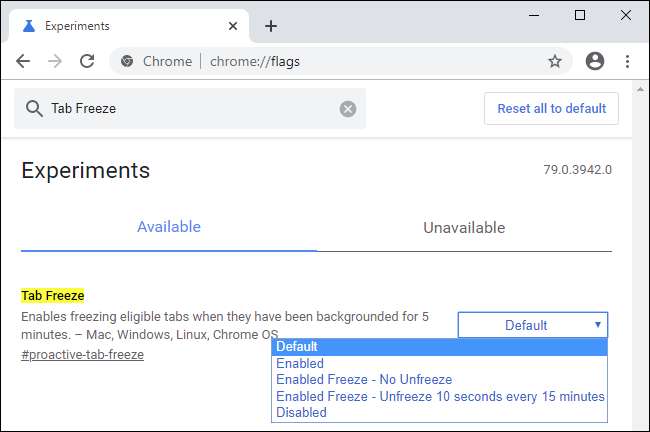
Sekme dondurma deneysel bir özellik olsa da, neredeyse kesin olarak Chrome'un kararlı sürümlerine yakın bir zamanda, en azından bir şekilde geliyor. Chrome Canary'deki seçenekler belirlendi TechDows .
Bugün Sekme Dondurma (ve Atma) ile Nasıl Oynanır?
Chrome'un mevcut kararlı sürümü, nasıl çalıştıklarını bilmek istiyorsanız her iki özellikle de oynamanıza izin verir. Sadece yaz
chrome: // atıyor
Chrome’un Çok Amaçlı Adres Çubuğu'na gidin ve Enter tuşuna basın.
Açık sekmelerinizin listesini ve dondurulup atılamayacaklarını içeren bir teşhis sayfası göreceksiniz. Sayfanın sağ tarafında, her sekmeyi "Dondur" ve "Sil" için işlem bağlantıları göreceksiniz.
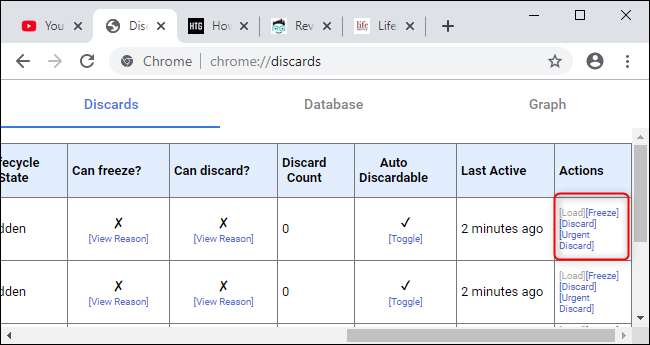
Farkı kendiniz görmek için deneyebilirsiniz. Örneğin, YouTube'u başlatırsanız ve bir video oynatmaya başlarsanız, o sekme için "Dondur" u tıklamak video oynatmayı duraklatır ancak YouTube sekmesinin içeriğini Görev Yöneticisindeki bellekten kaldırmaz. Bunun yerine "Sil" i tıklamak video oynatmayı duraklatır ve sekmenin içeriğini bellekten kaldırır; Chrome’un Görev Yöneticisini açarsanız görüntünün kaybolduğunu görürsünüz. "Yükle" yi tıkladığınızda sekmenin içeriği belleğe yeniden yüklenir.
Atmak ve Dondurmak Neden Bu Kadar Yararlı
Diğer bir deyişle, sisteminizin belleği dolarsa, Chrome yer açmak için kullanmadığınız sekmeleri atar. Sekmeyi tıkladığınızda sessizce yeniden yüklenir, ancak sayfanın bir anlığına yüklendiğini fark edersiniz. Bol miktarda belleğiniz varken Chrome'un sekmeleri silmesine gerek yoktur — Chrome, bu belleği boş bırakmak yerine önbellek olarak kullanır. Bu işleri hızlandırır.
Ancak, çok fazla belleğiniz olsa bile, Chrome, CPU zamanından ve pil gücünden tasarruf etmek için yakında etkileşimde bulunmadığınız donma sekmelerine bakacak ve bu da potansiyel olarak sisteminizdeki Chrome ve diğer uygulamaları daha hızlı yanıt verecektir. Bunları yine de bellekte tutacaktır - bu şekilde, donmuş bir sekmeye geçerek yeniden etkinleştirdiğinizde, sekmedeki web sayfası olabildiğince çabuk kullanıma hazır hale gelir.
Chrome'un hafızada bir miktar yer açması gerekirse, donmuş sekmeyi atabilir. Ancak atılmış bir sekmeyi donduramazsınız: Zaten bellekten kaldırılmıştır ve tam olarak açık değildir, bu nedenle arka planda herhangi bir eylem gerçekleştiremez.
Artık Microsoft Edge'in gelecek sürümü Chromium'u temel alacağına göre, Google'ın Chrome üzerindeki çalışması Windows 10'un varsayılan web tarayıcısını da daha iyi hale getirecek. Edge'in gelecekteki sürümlerinin de sekmeleri otomatik olarak dondurmaya başlamasını bekleyin.







